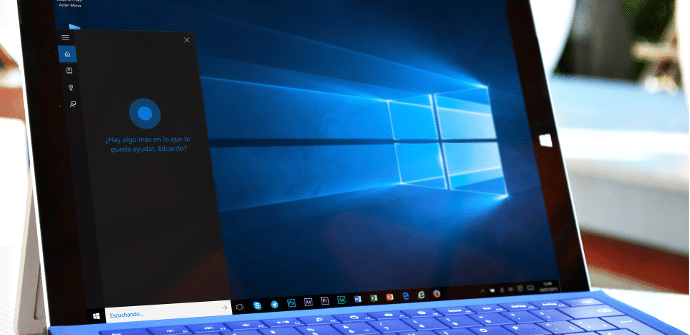
Como ainda é lógico, a Microsoft está aumentando com Windows 10 uma estratégia global baseada em seu próprio ecossistema para, a partir do PC, conquistar terreno em tablets e celulares. A aposta é certamente acertada e acreditamos que a Redmond pode estar aproveitando de uma forma que Google e Apple eles terão que viajar em algum ponto. No entanto, os serviços da empresa liderada por Nadella não são os mais eficientes em nenhum caso.
Windows 10 tem que ser um bom sistema operacionalSe olharmos para a trajetória histórica da Microsoft. O Vista era claramente um Windows 7 inacabado; e a versão mais recente, de acordo com muitos (entre os quais nos incluímos), conseguiu fazer o que 8 e 8.1 falharam: projetar um ambiente para dispositivos de toque e PCs verdadeiramente integrado. É claro que se trata de um processo e que ainda há muito a ser feito, porém, o conceito começa a apresentar conotações poderosas de funcionalidade.
Um usuário exigente, porém, busca sempre tirar o máximo proveito de seu equipamento e para isso é preciso se munir de as melhores ferramentas, independentemente de serem fornecidos por uma ou outra empresa. Nesse sentido, como um buscador, Google está alguns passos à frente de Bing. Hoje mostramos como definir o mecanismo de pesquisa desenvolvido por Page e Brin como padrão em seu dispositivo Windows 10.
Como dar ao Chrome o centro das atenções primeiro
Em primeiro lugar, devemos configurar cromo como navegador padrão, se ainda não o fez. É algo muito simples e, à medida que avançamos pela tela, podemos aproveitar para deixar mais uma série de perguntas ao nosso gosto. Por exemplo, coloque VLC como um jogador ou qualquer programa que estamos acostumados.
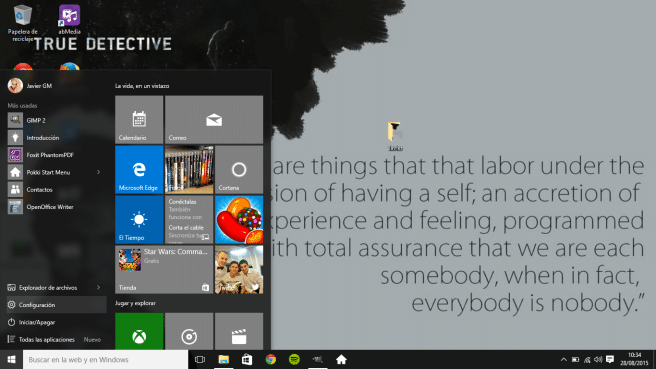
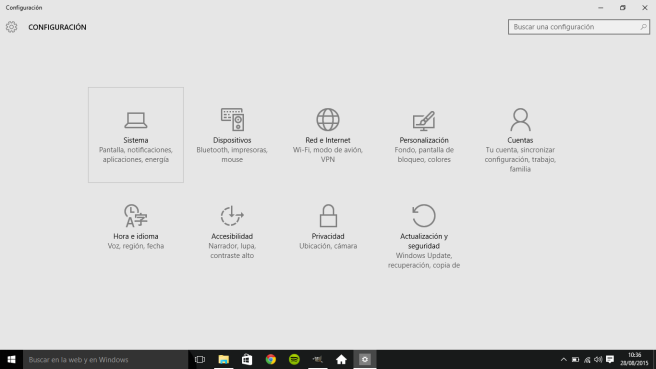
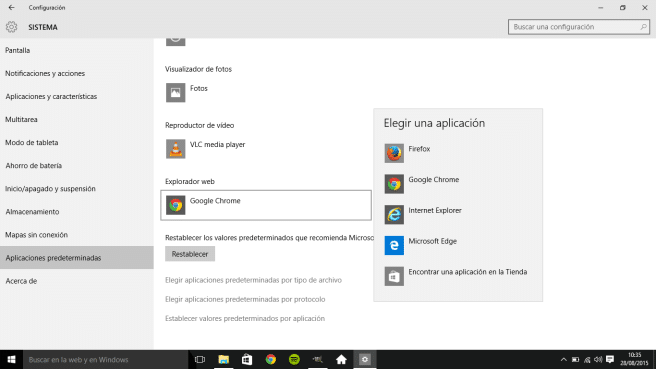
Basta clicar no botão Início > configuração > Sistema > Aplicativos padrão. Procuramos a seção do navegador da web e selecionamos Chrome. A partir deste momento, toda vez que o sistema precisar lançar um site, será o navegador Google que nos levará ao endereço desejado.
Instalando a extensão Bing2Google
O próximo passo é abrir o Chrome e em sua loja de aplicativos instalamos a extensão bing2google. Esta ferramenta fará com que o mecanismo de pesquisa de Mountain View funcione por padrão em Windows 10.
Você pode acessar a extensão diretamente clicando no link acima.
Verifique se tudo funciona corretamente
Agora a caixa de pesquisa que aparece na parte inferior da barra de ferramentas deve retornar, quando inserirmos qualquer termo, o Classificação de relevância do Google em vez do Bing, e o fará por meio do Chrome e não do Edge ou do Internet Explorer.
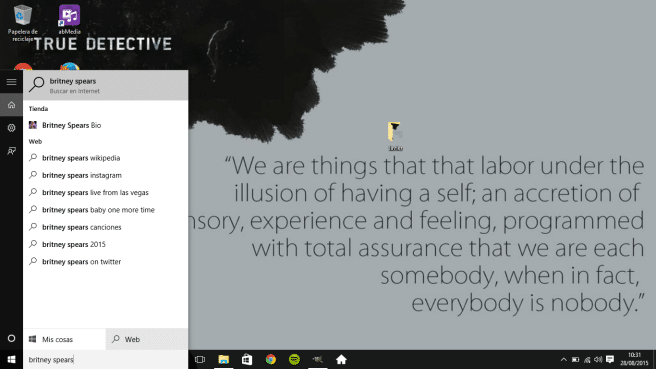
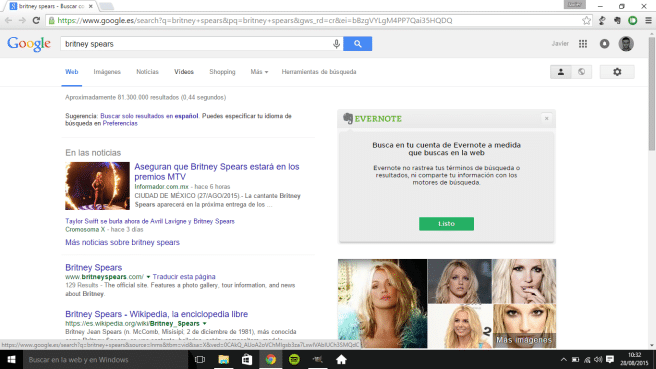
Você pode fazer o teste. Digite o que deseja pesquisar, por exemplo, «britney Spears»Ou«Tratado de Lógica Filosófica»E… voilà!
O Google não é melhor que o Bing, apenas diferente. Tente pesquisar por vídeos com o Bing 😉